用U盘安装Windows7,轻松几步搞定!
在数字化时代,电脑系统重装几乎是每个用户都会遇到的问题。无论是为了优化性能、解决系统故障,还是尝试新的操作系统,安装Windows7都是一个不错的选择。而使用U盘安装Windows7,不仅方便快捷,还能避免光盘的不便。那么,如何用U盘安装Windows7呢?本文将为你详细解答。
一、准备工作:确保你拥有必要工具
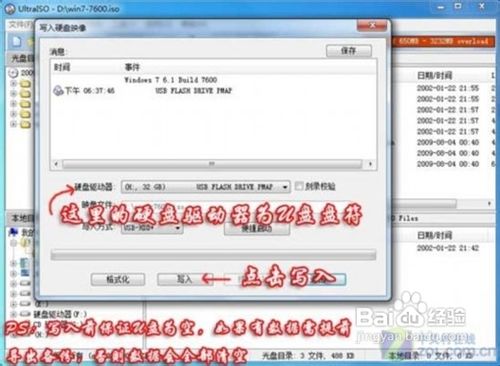
在开始安装之前,你需要准备以下工具和材料:
-
Windows7安装镜像文件:这是安装系统的核心文件,通常是一个ISO格式的文件。你可以在微软官方网站或其他可信的资源网站上下载正版Windows7镜像。
-
一张空U盘:容量建议在8GB以上,因为Windows7的安装文件较大。同时,U盘中的所有数据都会被格式化,所以在操作前请务必备份重要文件。
-
U盘启动工具:为了将ISO文件写入U盘并制作启动盘,你需要一款可靠的工具。推荐使用“Rufus”或“UltraISO”,这两款软件操作简单,功能强大。
-
电脑:确保你的电脑支持从U盘启动。大多数现代电脑都支持这一功能,但如果你的电脑较旧,可能需要进入BIOS设置进行调整。
二、制作启动U盘:简单几步即可完成
制作启动U盘是安装Windows7的关键步骤。以下是具体操作步骤:
-
下载并安装U盘启动工具:以Rufus为例,下载完成后双击运行程序。
-
插入U盘:将空U盘插入电脑的USB接口,确保系统能够识别到它。
-
选择ISO文件:在Rufus界面中,点击“选择”按钮,找到你下载的Windows7 ISO文件并打开。
-
设置启动选项:确认U盘设备无误后,选择文件系统(默认即可),然后点击“开始”按钮。等待程序完成制作,这可能需要几分钟时间。
-
完成制作:制作完成后,U盘已经变成了一个可启动的安装盘,随时可以用来安装Windows7。
三、安装Windows7:按照步骤轻松完成
制作好启动U盘后,接下来就是安装系统了。以下是详细步骤:
-
设置启动顺序:将U盘插入目标电脑,重启电脑。在启动时按下相应键(通常是F12、F2或Delete键)进入启动菜单,将U盘设为第一启动设备。
-
进入安装界面:电脑重启后,会从U盘启动,进入Windows7安装界面。选择语言、时间和货币格式,然后点击“安装现在”。
-
输入产品密钥:安装过程中会要求你输入Windows7的产品密钥。如果你有正版密钥,可以直接输入;如果没有,可以选择稍后输入。
-
选择安装位置:在磁盘分区界面,选择你要安装Windows7的硬盘分区。注意:这一步会格式化所选分区,确保数据已经备份。
-
等待安装完成:点击“安装”后,系统会自动开始安装。安装过程需要一些时间,耐心等待即可。
-
完成安装:安装完成后,重启电脑,拔出U盘,系统会进入Windows7桌面。此时,你可以根据需要安装驱动程序和软件。
四、注意事项:安装前必看
在安装Windows7之前,有一些注意事项需要特别留意:
-
备份重要数据:安装系统会格式化目标分区,确保所有重要文件已经备份。
-
检查硬件兼容性:Windows7对硬件的要求相对较低,但如果你的电脑配置较高,建议考虑升级到Windows10或Windows11。
-
激活系统:安装完成后,及时激活系统以获得完整的功能和安全更新。
-
安装驱动程序:安装完成后,根据电脑型号下载并安装相应的驱动程序,以确保硬件正常运行。
五、总结:U盘安装Windows7的优势
相比传统的光盘安装,U盘安装Windows7具有以下优势:
- 便携性:U盘小巧便携,适合在多台电脑上使用。
- 速度快:U盘读取速度更快,安装过程更高效。
- 可重复使用:制作好的启动U盘可以重复使用,方便以后再次安装系统。
通过以上步骤,相信你已经掌握了用U盘安装Windows7的方法。如果在操作过程中遇到问题,可以参考微软官方文档或在相关论坛寻求帮助。希望这篇文章能为你提供清晰的指导,让你轻松完成系统安装!
























暂无评论内容